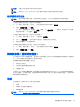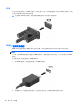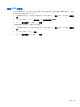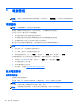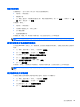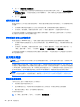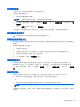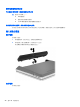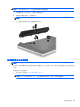HP Notebook User Guide-Windows 8
附註: 音量也可透過作業系統和某些程式控制。
附註: 請參閱 位於第 4 頁的瞭解您的電腦 瞭解您電腦所具備的音量控制項目類型。
檢查電腦的音訊功能
附註: 錄音時為獲得最佳效果,請直接對著麥克風說話,並在沒有背景雜音的場所錄製聲音。
若要檢查電腦的音訊功能,請依照下列步驟執行:
1. 在「開始」畫面中鍵入「控制」,然後在應用程式清單中選取「控制台」。
2. 選取「硬體和音效」>「音效」。
當「聲音」視窗開啟時,請選取「音效」標籤。 在「程式事件」下,選取任一聲音事件(例如嗶
聲或是警告聲),然後選取「測試」。
若要檢查電腦的錄製功能,請依照下列步驟執行:
1. 在「開始」畫面中鍵入「音效」,然後選取「錄音機」。
2. 按一下「開始錄音」,然後對著麥克風說話。將檔案儲存在您桌面上。
3. 開啟多媒體程式,然後播放聲音。
若要確認或變更電腦的音訊設定,請依照下列步驟操作:
1. 在「開始」畫面中鍵入「控制」,然後在應用程式清單中選取「控制台」。
2. 選取「硬體和音效」>「音效」。
網路攝影機(僅限特定機型)
部分電腦含有內建式網路攝影機。 透過預先安裝的軟體,您便可以使用網路攝影機來拍攝相片或錄製視
訊。 您可以預覽及儲存拍攝的相片或錄製的視訊。
網路攝影機軟體可讓您體驗下列功能:
●
擷取與分享視訊
●
使用即時通訊軟體處理視訊串流
●
拍攝靜止相片
管理員可以在 Security Manager 設定精靈或 HP ProtectTools 管理主控台中,設定 Face Recognition
的安全性層級。 如需詳細資訊,請參閱《HP ProtectTools 快速入門》指南(僅限特定機型),或是 Face
Recognition 軟體的說明。
視訊
您的電腦有一個或多個下列外接式視訊連接埠:
●
VGA
●
HDMI(高畫質多媒體界面)
●
DisplayPort
附註: 請參閱 位於第 4 頁的瞭解您的電腦 瞭解有關您電腦影像連接埠的資訊。
網路攝影機(僅限特定機型)
31